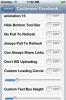Πώς να κάνετε διπλή εκκίνηση Windows Phone 7 και Android σε HTC HD2
 Λίγες μέρες πριν, όταν παρουσιάσαμε έναν οδηγό πώς να εγκαταστήσετε το Windows Phone 7 στο HTC HD2, το πρώτο πράγμα που ήρθε στο μυαλό μας ήταν η διπλή εκκίνηση με Android στην αγαπημένη μας συσκευή και ευτυχώς, εμείς πρόσφατα βρήκα ακριβώς αυτό που ψάχναμε - έναν τρόπο εκτέλεσης τόσο του Windows Phone 7 όσο και του Android στο HTC HD2 χρησιμοποιώντας MAGLDR. Περισσότερες λεπτομέρειες είναι μετά το διάλειμμα.
Λίγες μέρες πριν, όταν παρουσιάσαμε έναν οδηγό πώς να εγκαταστήσετε το Windows Phone 7 στο HTC HD2, το πρώτο πράγμα που ήρθε στο μυαλό μας ήταν η διπλή εκκίνηση με Android στην αγαπημένη μας συσκευή και ευτυχώς, εμείς πρόσφατα βρήκα ακριβώς αυτό που ψάχναμε - έναν τρόπο εκτέλεσης τόσο του Windows Phone 7 όσο και του Android στο HTC HD2 χρησιμοποιώντας MAGLDR. Περισσότερες λεπτομέρειες είναι μετά το διάλειμμα.
Το Android έχει μεταφερθεί στο HTC HD2 από τις ημέρες του Android 1.5 Cupcake, ενώ έχουν περάσει λίγες μόνο ημέρες από τη θύρα Windows Phone 7 εμφανίστηκε για αυτήν τη συσκευή που είναι πραγματικά η αγάπη των προγραμματιστών που μεταφέρουν διαφορετικά λειτουργικά συστήματα σε αυτήν, συμπεριλαμβανομένων των MeeGo, Ubuntu και ακόμη Windows 95! Ωστόσο, τα Windows Phone 7 και Android είναι τα πιο πρακτικά λειτουργικά συστήματα που πρέπει να χρησιμοποιούνται στο HTC HD2, λαμβάνοντας υπόψη το επίπεδο ανάπτυξης που συμβαίνει για αυτές τις δύο πλατφόρμες και το παγκόσμιο εύρος τους.
Στη λειτουργία μας στη θύρα Windows Phone 7 για το HD2, ένας σχολιαστής ρώτησε εάν υπήρχε τρόπος να έχουμε και τα τρία λειτουργικά συστήματα, δηλαδή Windows Mobile 6.5, Windows Phone 7 και Android στη συσκευή. Ενώ η τριπλή εκκίνηση του τηλεφώνου με όλα αυτά τα λειτουργικά συστήματα εξακολουθεί να μην είναι πιθανή, καθώς κανένα από αυτά δεν μπορεί να λειτουργήσει ταυτόχρονα είτε από το εσωτερικό είτε από το εξωτερικό μνήμη, είναι πλέον δυνατή η εκτέλεση τόσο του Windows Phone 7 όσο και του Android σε αυτό, με το Windows Phone 7 να είναι εγκατεστημένο στην εσωτερική μνήμη NAND και το Android στην εξωτερική κάρτα SD μνήμη.
Εάν είχατε αρκετές από τις λεπτομέρειες και θέλετε να συνεχίσετε, απλώς κατευθυνθείτε προς το οδηγός στο νήμα του φόρουμ XDA-Developers από τον παρακάτω σύνδεσμο και ακολουθήστε τις οδηγίες εκεί. Θα είχαμε γράψει παραδοσιακά έναν πολύ λεπτομερή οδηγό που βασίζεται στις σχετικά περίπλοκες οδηγίες στα φόρουμ XDA-Developers, αλλά παρά το γεγονός ότι είναι μακρά, Αυτός ο οδηγός έχει γραφτεί με αρκετές λεπτομέρειες ήδη εκεί που θα διευκολύνουν την παρακολούθηση για οποιονδήποτε χρήστη που έχει εγκαταστήσει WP7 και Android στο δικό του HD2. Υπάρχουν πολλές μέθοδοι που εμφανίζονται εκεί και κάθε μία έχει δοκιμαστεί για να λειτουργεί από πολλούς χρήστες - επιλέξτε αυτή που θεωρείτε πιο βολική για να ακολουθήσετε.
Ενώ είναι απλός, ο παραπάνω οδηγός χρειάζεται τους χρήστες να κάνουν επιλογές μεταξύ των διαθέσιμων μεθόδων και αυτό δεν λειτουργεί καλά για όσους το κάνουν για πρώτη φορά. Γι 'αυτό αφού δοκιμάσαμε τις διάφορες διαθέσιμες μεθόδους στο HD2 μας, αποφασίσαμε να παρουσιάσουμε εδώ τη μέθοδο που βρήκαμε να λειτουργεί καλύτερα.
Αποποίηση ευθυνών: Ακολουθήστε αυτόν τον οδηγό με δική σας ευθύνη. Το AddictiveTips δεν θα είναι υπεύθυνο εάν η συσκευή σας καταστραφεί ή καταστραφεί κατά τη διάρκεια της διαδικασίας.
Απαιτήσεις:
- HTC HD2. (Υποστηρίζονται και οι εκδόσεις LEO512 (στάνταρ) και LEO1024 TMOUS (T-Mobile USA))
- Μια κάρτα microSD που υποστηρίζει Windows Phone 7. Οι περισσότερες κάρτες SanDisk 8 GB + και Kingston Class 2 ή υψηλότερες φαίνεται να λειτουργούν καλά. Οι περισσότερες κάρτες Samsung δίνουν προβλήματα και μπορεί ακόμη και να είναι εντελώς άχρηστες εάν χρησιμοποιούνται με το Windows Phone 7. Δοκιμάστε το με δική σας ευθύνη.
- Ένας υπολογιστής με ενσωματωμένη συσκευή ανάγνωσης καρτών microSD USB.
- EASEUS Partition Master Home Edition (Ελεύθερος)
- MiniTool Partition Wizard Home Edition (Ελεύθερος)
Διαδικασία:
- Βεβαιωθείτε ότι η επιθυμητή κάρτα microSD έχει εισαχθεί στο HTC HD2 σας.
- Τώρα επισκεφτείτε τον οδηγό μας στο πώς να εγκαταστήσετε το Windows Phone 7 στο HTC HD2 με MAGLDR και ακολουθήστε όλα τα βήματα εκεί. Προχωρήστε στο επόμενο βήμα εδώ όταν τελειώσετε με αυτό.
- Όταν το HD2 σας κάνει εκκίνηση στο Windows Phone 7 για πρώτη φορά, μεταβείτε στον οδηγό εγκατάστασης και, στη συνέχεια, μεταβείτε στις Ρυθμίσεις> περίπου και πατήστε «επαναφορά του τηλεφώνου σας».
- Επιβεβαιώστε τις οδηγίες που λαμβάνετε και περιμένετε έως ότου γίνει επανεκκίνηση του τηλεφώνου μετά τη διαδικασία επαναφοράς. Κατά την επανεκκίνηση, θα ρυθμίσει τα απαραίτητα διαμερίσματα στην κάρτα SD.
- Μόλις επανεκκινήσει στο Windows Phone 7, επαναφέρετέ το για άλλη μια φορά μετά την ολοκλήρωση με τον οδηγό εγκατάστασης, αλλά αυτή τη φορά, μην το αφήσετε να επανεκκινήσει στο Windows Phone 7 κατά τη διάρκεια της επαναφοράς. Αντ 'αυτού, όταν απενεργοποιείται για επανεκκίνηση, κρατήστε πατημένο το κουμπί λειτουργίας μέχρι να δείτε το μενού MAGLDR.
- Τώρα, ενώ το τηλέφωνο βρίσκεται σε MAGLDR, αφαιρέστε την κάρτα SD και τοποθετήστε την στον υπολογιστή σας χρησιμοποιώντας τη συσκευή ανάγνωσης καρτών SD.
Σπουδαίος: Βεβαιωθείτε ότι το τηλέφωνο δεν εκκινεί στο Windows Phone 7 μέχρι να ρυθμίσουμε πλήρως την κάρτα SD και να την τοποθετήσουμε ξανά στο τηλέφωνο. - Εκκινήστε το EASEUS Partition Master στον υπολογιστή σας. Θα δείτε δύο διαμερίσματα στην κάρτα SD: ένα διαμέρισμα FAT 200MB και ένα μη διαμορφωμένο διαμέρισμα που καταλαμβάνει τον υπόλοιπο χώρο.
- Κάντε δεξί κλικ στο μη διαμορφωμένο διαμέρισμα και επιλέξτε "Διαγραφή".
- Κάντε κλικ στην «Εφαρμογή». Το EASEUS Partition Master θα ανανεωθεί μετά την εφαρμογή της αλλαγής και τώρα θα βλέπετε μη εκχωρημένο χώρο αντί για αυτό το μη μορφοποιημένο διαμέρισμα.
- Κάντε δεξί κλικ στον κενό χώρο και κάντε κλικ στο «Δημιουργία».
- Ορίστε αυτό το νέο διαμέρισμα ως μη μορφοποιημένο και λογικό και επιλέξτε ένα κατάλληλο μέγεθος. Αυτό θα είναι το διαμέρισμα του Windows Phone 7 και ΠΡΕΠΕΙ να είναι μεγαλύτερο από το άλλο διαμέρισμα Android που πρόκειται να κάνουμε. Με άλλα λόγια, το μέγεθός του ΠΡΕΠΕΙ να είναι μεγαλύτερο από το μισό του συνολικού χώρου στην κάρτα SD.
- Μετακινήστε αυτό το διαμέρισμα στο τέλος της κάρτας SD και κάντε κλικ στην επιλογή "Εφαρμογή". Το EASEUS Partition Master θα ανανεωθεί ξανά μετά την εφαρμογή της αλλαγής και θα δείτε το νέο διαμέρισμα που δημιουργήθηκε.
- Βγείτε από το EASEUS Partition Master, αφαιρέστε με ασφάλεια την κάρτα SD από τον υπολογιστή και τοποθετήστε την ξανά στον HD2.
- Τώρα εκκινήστε το HD2 σας στο Windows Phone 7 και πάλι (για τελευταία φορά) μεταβείτε στον οδηγό εγκατάστασης.
- Τώρα θα ήταν η κατάλληλη στιγμή να μεταβείτε στην οθόνη "Σχετικά" και να επαληθεύσετε την ποσότητα εσωτερικού χώρου αποθήκευσης που διαθέτετε. Θα πρέπει να είναι κοντά στο μέγεθος του διαμερίσματος που επιλέξατε. Ωστόσο, η διαφορά έως 1 GB είναι φυσιολογική.
- Απενεργοποιήστε πλήρως τη συσκευή σας, βγάλτε την κάρτα SD και τοποθετήστε την στον υπολογιστή σας μέσω της συσκευής ανάγνωσης καρτών SD.
- Εκκινήστε ξανά το EASEUS Partition Master και αυτή τη φορά, κάντε δεξί κλικ στο διαμέρισμα FAT 200MB και κάντε κλικ στην επιλογή «Αλλαγή μεγέθους / μετακίνηση».
- Φτιάξτε αυτό το διαμέρισμα γεμίστε όλο τον κενό χώρο και κάντε κλικ στο «Εφαρμογή». Αφήστε το EASEUS να ανανεωθεί μετά την εφαρμογή των αλλαγών. Τώρα θα πρέπει τα δύο διαμερίσματα να καταλαμβάνουν ολόκληρο το χώρο της κάρτας SD, με το διαμέρισμα FAT να είναι το πρώτο και μικρότερο και το μη διαμορφωμένο διαμέρισμα να είναι το δεύτερο και μεγαλύτερο.
- Διαμορφώστε το διαμέρισμα FAT σε FAT32 με μέγεθος μονάδας συμπλέγματος / κατανομής 32KB ή 64KB, κάντε κλικ στην επιλογή «Εφαρμογή» και περιμένετε μέχρι να ανανεωθεί.
- Έξοδος από το EASEUS και εκκίνηση του MiniTool Partition Wizard.
- Κάντε δεξί κλικ στο διαμέρισμα FAT32, μεταβείτε στην επιλογή "Τροποποίηση" και επιλέξτε "Ορισμός διαμερίσματος ως πρωτεύοντος".
- Κάντε κλικ στην επιλογή "Εφαρμογή" και περιμένετε να ισχύσουν οι αλλαγές. Έξοδος από το MiniTool μόλις τελειώσει.
- Τώρα η κάρτα SD και το HD2 σας έχουν διαμορφωθεί σωστά ώστε να εκτελούν Windows Phone 7 και Android και τα δύο. Το τελευταίο πράγμα που πρέπει να κάνετε είναι να εγκαταστήσετε μια έκδοση κάρτας SD Android. Για βοήθεια σχετικά με αυτό, δείτε πώς να εκκινήσετε Android από κάρτα SD του HTC HD2 με MAGLDR.
Συγχαρητήρια! Το HTC HD2 σας έχει τώρα εγκατεστημένο τόσο το Windows Phone 7 όσο και το Android και έχει διαμορφωθεί για διπλή εκκίνηση χρησιμοποιώντας MAGLDR.
Έρευνα
Πρόσφατες δημοσιεύσεις
Στατιστικά καιρού για το WP7: Δείτε τα δεδομένα του κλίματος οποιασδήποτε πόλης στον κόσμο
Αφού διαβάσετε τον τίτλο αυτής της ανάρτησης, ίσως σκέφτεστε να ακο...
MusicBanners: Λάβετε ειδοποιήσεις για αλλαγή τραγουδιού στο iOS 5 [Cydia Tweak]
Ένας από τους κύριους λόγους για τους οποίους οι κάτοχοι iPod touch...
Προσθέστε κινούμενα σχέδια και προσαρμόστε την εφαρμογή Facebook iOS με αυτό το Cydia Tweak
Ολόκληρο το σημείο της jailbreaking και το να έχετε ένα κατάστημα C...

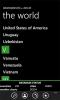
![MusicBanners: Λάβετε ειδοποιήσεις για αλλαγή τραγουδιού στο iOS 5 [Cydia Tweak]](/f/215fff76b2f3496c81a42513a1913442.jpg?width=680&height=100)